Dybdegående gennemgang af Movavi Slideshow Maker: Slideshow Making Made Easier
Slideshows er uundværlige, når du laver nogle præsentationer og foredrag. Næsten alle bruger diasshows til at præsentere deres forslag klart og gøre deres lektioner mere informative. Det hjælper dig også med at få dine lytteres opmærksomhed på grund af de underholdende animationer og musik, du lægger i dit diasshow. Slideshows er også gode til at promovere mærker og til reklamer. Du kan downloade og bruge masser af programmer til at lave diasshows gratis eller betalt. Men i dag vil vi fokusere på et berømt program, Movavi Slideshow Maker.
For at vide mere om dette diasshowprogram, dets muligheder, prisplaner, funktioner og mange flere, læs dette indlæg fra start til slut.

Før vi begynder at lave diasshows ved hjælp af Movavi, skal vi først kende dette værktøj grundigt. Movavi Slideshow Maker er et af Movavi's videoredigeringsprogrammer. Og som navnet antyder, fokuserer det på at skabe diasshows. Det er et skrivebordsprogram, der gratis kan downloades, og en dygtig diasshow-maker på grund af de værktøjer og funktioner, der er inkluderet i det. Nogle funktioner er 150+ standard og unikke filtre, 100+ overgange, animationseffekter, klistermærker osv. Du kan også inkludere musik i dit diasshow for at gøre det mere engagerende.
Desuden er dette slideshow-program fantastisk til begyndere og avancerede brugere. Den gratis version holder dog ikke længe, og de videoer, du laver, indeholder vandmærker.
Fordele:
Ulemper:
Nu hvor du ved de vigtige ting, du behøver at vide om Movavi Slideshow Maker, lad os gå videre til næste del.
I dette afsnit vil du vide, hvordan du laver et diasshow ved hjælp af det fremhævede program, Movavi Slideshow Maker.
Se de enkle trin nedenfor om, hvordan du bruger Movavi Slideshow Maker. Dette vil hjælpe dig med hurtigt at blive fortrolig med og forstå programmet bedre.
For at begynde skal du besøge programmets websted for at downloade og installere programmet på dit skrivebord. Åbn værktøjet og vælg Slideshow Wizard for at begynde at lave et diasshow i nem tilstand.
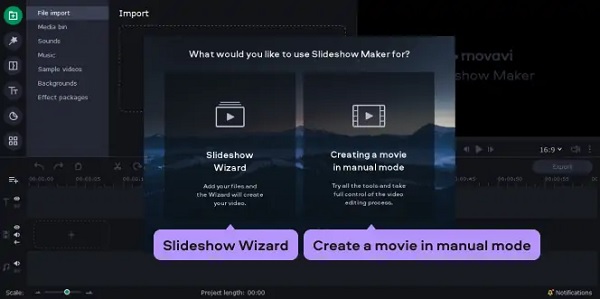
I Filer fanebladet, klik på Tilføj filer og vælg de billeder, du vil inkludere i diasshowet. Når du har tilføjet billederne, kan du arrangere dem i den rækkefølge, du ønsker, ved at trække dem rundt på tidslinjen.
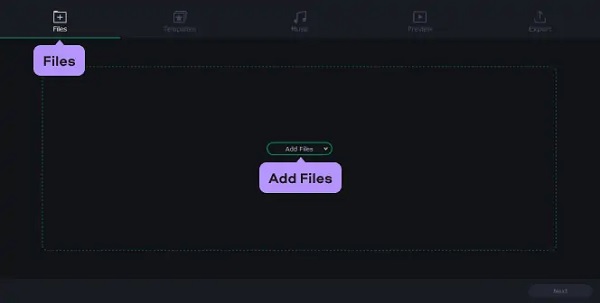
Til tilpasninger kan du bruge færdige temaer som f.eks Familie or Kærlighedshistorie. Det inkluderer allerede overgange, billedtekster og baggrundsmusik. Du har også mulighed for at inkludere din egen musik, billedtekst og overgangseffekt. Klik Næste for at gå videre til næste trin.
Når du er færdig med at foretage justeringer og redigere dit diasshow, skal du trykke på eksport, og klik derefter på Gem videoen. Du kan vælge at gemme videoen på dit skrivebord eller gemme den i et format, der er kompatibelt med andre enheder. Du kan også klikke Upload til Youtube for at uploade den til din Youtube-konto. Tryk på Starten for at begynde at gemme videoen.
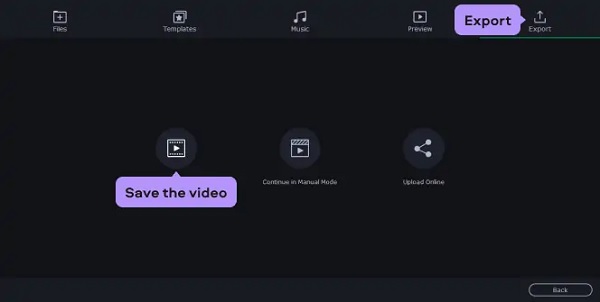
Den næste del handler om det bedste alternative værktøj, du kan bruge, hvis Movavi Slideshow Maker ikke er noget for dig.
En af de største ulemper ved Movavi Slideshow Maker er, at den gratis version varer 7 dage. Dette er ikke godt, især for brugere, der ikke har råd til en plan. Gode nyheder! Her er et værktøj, som jeg med glæde anbefaler til dig, Video Converter Ultimate. Dette program har en gratis version, der ikke udløber, og den gratis version er allerede kraftig nok til at lave fremragende diasshows. Ved at bruge MV-funktionen kan du ikke kun oprette diasshows, men du kan også lave korte film, musikvideoer og videopræsentationer. Derudover er der temaer, der får dine diasshow til at skille sig ud. Du kan også tilføje filtre og effekter, tekster, baggrundsmusik, lave noget videoredigering og mere for at gøre dine diasshows endnu bedre. Dette program er også fantastisk til både nybegyndere og professionelle brugere.
Nøglefunktioner:
Start downloadprocessen ved at klikke på Hent knappen ovenfor. Vent på, at den eksekverbare fil downloades, og fortsæt med at køre den. Programmet åbner automatisk efter installationen. Brug MV funktion for at begynde at lave et diasshow.
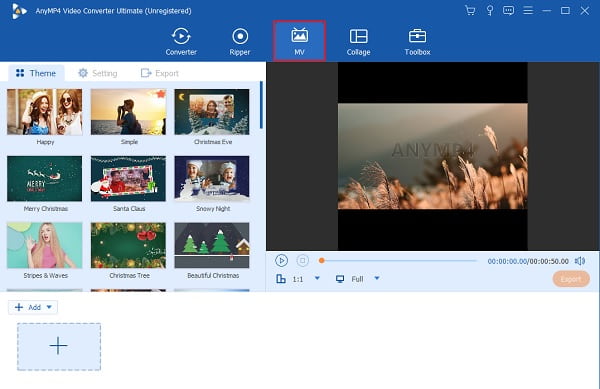
På MV funktion, skal du bruge programmets forudlavede skabeloner til at lave fantastiske diasshows. På den nederste del af grænsefladen skal du bruge + Tilføj knappen for at tilføje billederne til diasshowet. Når du har tilføjet billederne, skal du trykke på Redigere for at ændre de inkluderede billeder én efter én. Gå til Filter & Effects for at forbedre billederne. Du kan anvende filtre ved at bruge standardfiltrene. Tryk på OK for at gemme ændringerne.
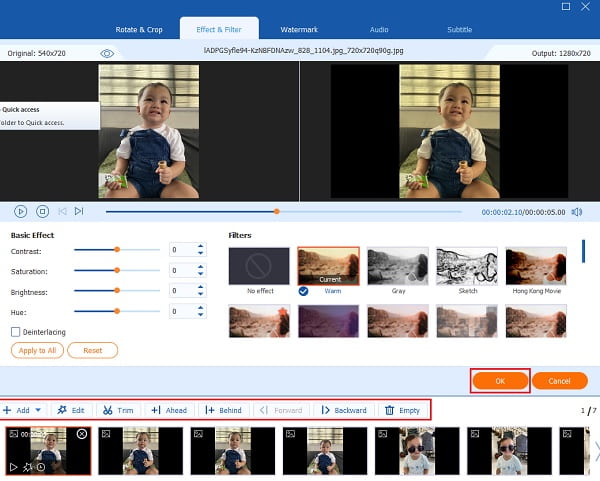
Gå til Lokal område fanen for at tilføje og ændre baggrundsmusikken til dit diasshow. Brug rullelisten eller Plus sign-knap for at inkludere din ønskede musik fra din computer.
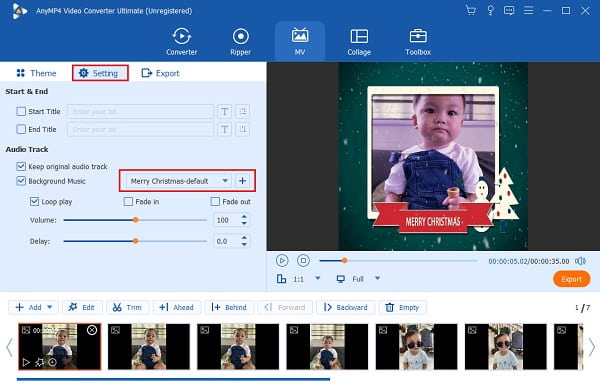
For den sidste del, gå til eksport fanen. Før du gemmer videoen, skal du sørge for, at du vælger din outputfilplacering for nemt at finde diasshowet på din computer. Hit Start Export for at starte eksporten. Diasshowet gemmes automatisk, når processen er afsluttet.
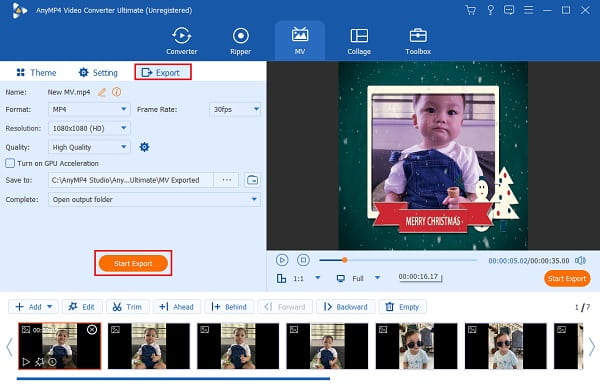
Yderligere læsning
Bedste vejledning om, hvordan man laver engagerende videoer til Instagram
Top 5 Fantastiske Slideshow Makers med musik til PC & iPhone
Hvad er prisplanerne for Movavi?
Der er tre betalte versioner til Movavi Slideshow Maker bortset fra den gratis version. Du kan købe en 1-årig plan for en personlig licens til en værdi af $39.95 eller en professionel licens til en værdi af $59.95. Og forretningsplanen koster $79.95 for et år eller $99.95 for hele livet.
Hvad er de understøttede lyd- og videoformater af Movavi Slideshow Maker?
Movavi Slideshow Maker understøtter masser af lyd- og videoformater, inklusive de meget brugte som MP4, AVI, MOV, JPG, BMP, MP3 og mere. Det understøtter også formater som WebM og OGV, som er kompatible med HTML5 til online videodeling.
Hvordan tilføjer man musik til Movavi Slideshow Maker?
Det er enkelt og nemt at tilføje musik til dit diasshow ved hjælp af Movavi. Følg nedenstående trin.
På Importere fanebladet, klik på Tilføj mediefiler for at begynde at søge efter lydfiler på din enhed.
En dialogboks vises og vælg den lyd, du vil implementere på dit diasshow.
Tryk på Åbne. De valgte musikfiler vil blive tilføjet til lydsporet på tidslinjen.
For at afslutte tingene, Movavi Slideshow Maker betragtes virkelig som et af de bedste programmer til at lave diasshow lige nu. Alt hvad du behøver for at lave imponerende lysbilledshow er inkluderet i denne software. Men dette program har stadig sin rimelige andel af ulemper, som vi diskuterede tidligere. Godt det Video Converter Ultimate er her for at løse det problem. Dette pålidelige og kompetente program kan lave diasshow lige så eller endda bedre end Movavi.
Mere Reading
Sådan laver du et diasshow på iPhone ved hjælp af 3 effektive metoder
Sådan opretter du et diasshow på iPhone ved hjælp af de mest effektive metoder. Disse tre metoder kan helt sikkert hjælpe dig med at blive en ekspert i at lave diasshows.
Sådan laver du et diasshow ved hjælp af offline- og onlineværktøjer
Har du problemer med at kurere dine billeder? I denne guidepost leder vores team dig til de bedste online og offline måder at oprette et fotodiasshow på.
Canva Slideshow Review: Online designværktøj for begyndere
Canva slideshow creator omfattende gennemgang. Alt, hvad du vil vide om dette succesfulde online designværktøj til nybegyndere, kan findes i dette anmeldelsesindlæg.
Utrolige måder at lave et fantastisk fotodiasshow på på Mac
Se dette indlæg og lær, hvordan du laver billeddiasshows ved hjælp af de praktiske, men utrolige programmer. Få dette job gjort, og bliv dygtig til at lave diasshows.